Vytváranie a spravovanie rýchlych poznámok
Rýchle poznámky sú niečo ako elektronický ekvivalent žltých lepiacich papierikov. Na rozdiel od papiera sa však rýchle poznámky (predtým Vedľajšie poznámky) okamžite uložia do onenotového poznámkového bloku, aby ste ich mohli vyhľadávať a usporadúvať.
Vytvorenie novej rýchlej poznámky počas spusteného OneNotu
-
V ponuke Zobraziť vyberte položku Nová rýchla poznámka.
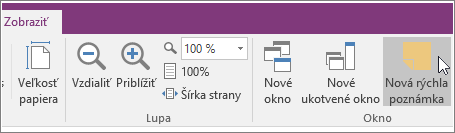
-
Do malého okna poznámky zadajte poznámku. Text môžete formátovať pomocou príkazov na zobrazenom miniatúrnom paneli s nástrojmi.
-
Zopakujte kroky pre všetky ďalšie rýchle poznámky, ktoré chcete vytvoriť.
Rýchle poznámky môžete premiestniť na ľubovoľné miesto na obrazovke a ponechať ich tam tak dlho, ako chcete. Keď ju už nebudete potrebovať, zavrite jej okno.
Poznámka: Zatvorením okna rýchlej poznámky sa poznámka neodstráni. OneNote automaticky ukladá rýchle poznámky. Rýchle poznámky sú uložené v sekcii Rýchle poznámky v predvolenom poznámkovom bloku. Môžete ich rýchlo nájsť otvorením zoznamu poznámkových blokov (kliknite na šípku nadol vedľa názvu poznámkového bloku a Rýchle poznámky nájdete na konci zoznamu).
Vytvorenie rýchlej poznámky, keď nie je spustený OneNote
Rýchle poznámky môžete vytvoriť aj vtedy, ak ste OneNote neotvorili.
-
Na klávesnici stlačte kombináciu klávesov Windows + Alt + N pre každú rýchlu poznámku, ktorú chcete vytvoriť.
Pripnutie dôležitých rýchlych poznámok na obrazovku
Ak rýchle poznámky používate na to, aby ste mali nepodstatné pripomienky a dôležité informácie stále na očiach, môžete ich pripnúť, aby boli viditeľné cez každé iné okno na obrazovke počítača.
-
V ľubovoľnej rýchlej poznámke, ktorú chcete mať viditeľnú, na paneli s nástrojmi vyberte položku Zobraziť > Vždy navrchu. (Ak sa panel s nástrojmi nezobrazuje, kliknite na tri bodky ... v hornej časti okna.)
-
Premiestnite každú pripnutú poznámku na obrazovke tam, kde sa má zobrazovať.
-
Ak chcete zrušiť pripnutie poznámky, znova vyberte položku Vždy navrchu.
Kontrola všetkých rýchlych poznámok
Bez ohľadu na to, ako alebo kedy ste ich vytvorili, môžete si rýchle poznámky kedykoľvek jednoducho prezrieť.
-
V hornej časti aktuálnej strany vyberte názov aktuálneho poznámkového bloku (napríklad Môj poznámkový blok).
-
V dolnej časti zoznamu poznámkových blokov vyberte položku Rýchle poznámky.

-
V časti Rýchle poznámky vyberte karty poznámok, ktoré chcete skontrolovať.
Rýchle poznámky môžete nechať zaradené v sekcii Rýchle poznámky alebo môžete vybraté poznámky premiestniť do iných častí poznámkových blokov. Ak chcete stranu premiestniť, kliknite pravým tlačidlom myši na kartu strany, vyberte položku Premiestniť alebo kopírovať a postupujte podľa pokynov.










